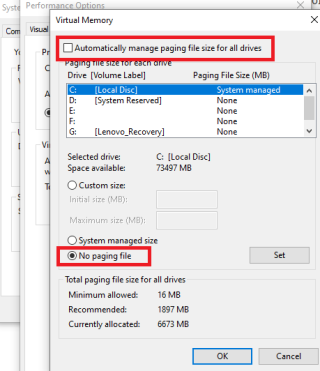Page_Fault_In_Nonpaged_Area ialah Ralat BSOD yang agak rumit . Dan oleh kerana tiada isu yang dikira atau punca di sebaliknya, ralat Windows Skrin Biru boleh berlaku disebabkan oleh perisian, perkakasan, memori sistem yang tidak sah atau hanya pemandu yang buruk.
Setiap kali Page_Fault_In_Nonpaged_Area berlaku, ia tidak dapat tidak akan menghentikan PC dan menjadikan skrin latar belakang menjadi biru. Kadangkala ralat itu hilang secara automatik tetapi muncul kerap menimbulkan isu serius dengan desktop anda.

Mengapa Kesalahan Halaman Dalam Kawasan Tidak Berhalaman Ralat Windows 10 Berlaku?
Menurut catatan blog Microsoft , ralat berlaku apabila komputer anda meminta data yang tidak ditemui dalam ingatan. Beberapa penyelesaian Keselamatan Internet & Antivirus juga boleh menyebabkan Page_Fault_In_Nonpaged_Area . Perkakasan yang baru ditukar atau program mencurigakan yang dipasang baru-baru ini juga boleh mengakibatkan Ralat Skrin Biru Windows 10 ini. Kelantangan NTFS yang rosak juga boleh menjana jenis ralat ini.
Pembetulan Terbaik Untuk Menyelesaikan Ralat Page_Fault_In_Nonpaged_Area Pada Windows 10
Cuba beberapa pembaikan ini untuk membaiki ralat Page_Fault_In_Nonpaged_Area mesin Windows anda.
Penyelesaian 1 – Laraskan Fail Paging
Untuk memulakan, cuba hack mudah dengan fail paging. Jika sebab ralat Page_Fault_In_Nonpaged_Area tidak berkaitan dengan perkakasan, maka penyelesaian ini akan berfungsi untuk anda dalam masa yang singkat.
Untuk melaraskan fail paging pada Windows anda, ikut arahan di bawah:
> Lancarkan Panel Kawalan
> Lihat mengikut: Ikon kecil
> Klik pada Sistem
> Klik pada Tetapan Sistem Lanjutan pada panel kiri
> Di bawah Prestasi > Klik pada Tetapan
> Pergi ke tab Lanjutan dan klik pada butang Tukar
> Nyahtanda pilihan Automatically manage paging file for all drives & Check No paging file
> Klik OK dan mulakan semula PC anda untuk melaksanakan perubahan
Sebaik sahaja anda kembali, ikut langkah yang sama yang dinyatakan di atas. Kali ini semak pilihan Urus saiz fail halaman secara automatik untuk semua pemacu & kemudian pilih Saiz terurus sistem .
Penyelesaian 2 – Pemacu rosak
Kemungkinannya ialah jika anda baru-baru ini mengemas kini pemacu untuk sekeping perkakasan pada PC anda, ia mungkin pemacu yang rosak menyebabkan ralat Page_Fault_In_Nonpaged_Area. Tidak syak lagi, mengemas kini pemacu peranti adalah proses penting, tetapi kadangkala pemacu yang dipasang yang tidak serasi boleh mencetuskan jenis ralat ini.
Bergantung pada perisian pengemas kini pemacu pihak ketiga pasti boleh membantu anda membetulkan pemacu PC dengan serta-merta . Ia boleh membantu anda menyemak pemacu peranti yang memerlukan perhatian segera dengan mudah.
Untuk tujuan itu, anda boleh cuba menggunakan Penjagaan Pemandu Pintar, utiliti pengemas kini pemacu khusus yang mengimbas keseluruhan PC anda dan menyenaraikan semua pemacu peranti yang diperlukan untuk dikemas kini serta-merta. Antara muka yang mudah digunakan dan intuitif menjadikannya perisian yang sesuai untuk menyelesaikan masalah pemandu dalam masa yang singkat.

Baca panduan lengkap kami tentang cara menggunakan Penjagaan Pemandu Pintar untuk mengemas kini pemacu yang lapuk, rosak dan tidak serasi pada PC anda.
Penyelesaian 3- Jalankan Alat Diagnostik Memori
Isu memori ialah satu lagi sebab mengapa PC anda menghadapi ralat Page_Fault_In_Nonpaged_Area. Nasib baik, Windows 10 menawarkan alat penyelesaian masalah terbina yang membantu pengguna mengimbas dan mengetahui isu berkaitan memori pada Windows PC .
Untuk menjalankan Alat Diagnostik Memori, tekan Windows + R untuk melancarkan Run Window > Taip mdsched.exe dan tekan OK. Klik pada pilihan pertama yang muncul Mulakan semula sekarang dan semak masalah. PC anda akan dimulakan semula secara automatik dan akan mendiagnosis untuk masalah ingatan.

Sekiranya sebarang isu ingatan dikesan, ia akan dilaporkan!
Penyelesaian 4- Gunakan Pemulihan Sistem
Cuba kembalikan komputer anda kepada keadaan stabil yang diketahui sebelum ini. Jika anda tidak pernah mencuba ciri ini, anda boleh mula menggunakannya pada bila-bila masa. Memandangkan ia adalah penyelesaian yang sangat boleh dipercayai apabila anda menyelesaikan pelbagai masalah sistem.
Inilah panduan lengkap kami tentang Cara membuat & menggunakan Pemulihan Sistem pada Windows 10?
Penyelesaian 5- Semak Cakera Untuk Ralat
Seperti yang dibincangkan, volum NTFS yang rosak juga boleh menjana ralat Windows BSoD ini. Jalankan Chkdsk /f /r dalam Command Prompt untuk mengesan dan membaiki ralat cakera tersebut.
Anda Mungkin Juga Berminat Dengan Artikel Berkaitan Ini:
Beritahu Kami Jika Siaran Ini Membantu! Hantar maklum balas anda di bahagian komen di bawah!